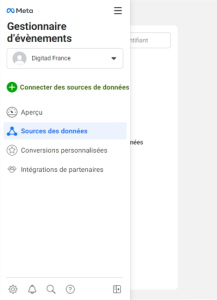Comment installer un pixel Facebook ? Nos 3 méthodes
Voici une énigme pour vous : il peut vous aider à optimiser votre budget publicitaire, à analyser et mesurer l’efficacité de vos campagnes et à créer des audiences ciblées pour vos publicités.
Avez-vous deviné de qui il s’agit ? (roulement de tambour 🥁)… Le pixel Facebook !
Dans cet article, un expert Social Ads de chez Digitad vous explique comment installer un pixel Facebook sur votre site web et de son impact sur votre trafic, vos conversions et vos leads. 👇
Installer un pixel Facebook : Quoi et Pourquoi ? 🧐
Un pixel Facebook, qu’est-ce que c’est ?
Aujourd’hui appelé “Pixel Meta”, le pixel Facebook désigne une petite ligne de code vous aidant à traquer le trafic de votre site web et même à effectuer un suivi des actions de vos visiteurs !
Petit, mais puissant, cet outil d’analyse de trafic vous permet de mesurer les actions suivantes dès lors que votre audience clique sur votre annonce :
👉 Le nombre de personnes ayant ajouté un de vos produits à leur panier
👉 Le nombre de personnes ayant effectué un achat
👉 Le nombre de personnes :
- s’étant inscrite à votre newsletter
- ayant inscrit des informations de paiement
- ayant fait un don
- s’étant abonné à vos services
- etc.
En bref, installer un pixel Facebook est un excellent moyen d’obtenir les données sur la vraie performance de vos publicités Facebook et même Instagram.
En effet, grâce à sa plateforme “Meta Business Suite” également utilisée par notre agence Social Ads à Paris, il est à présent possible de lancer et gérer vos publicités Facebook et Instagram dans un seul et même endroit.
Pourquoi installer un pixel Meta ?
Installer un pixel Facebook sur WordPress a son lot d’avantages ! Hormis les éléments que nous avons cités plus haut, votre pixel Meta est un moyen d’obtenir et mesurer les conversions de votre site web.
Il vous permet également d’optimiser vos publicités en les rendant toujours mieux ciblées ! À l’aide des données de trafic récoltées par le pixel Meta, le ciblage sur Facebook traitant des audiences personnalisées s’offre alors à vous.
Ce type de ciblage est composé d’utilisateurs ayant déjà visité votre site internet, cette donnée vous permettant de les faire revenir sur votre site à l’aide de campagnes de remarketing.
Les avantages du remarketing grâce au pixel Facebook
Il vous est probablement déjà arrivé de vous rendre sur un site de voyage pour votre prochain séjour dans le sud de la France, seulement pour retrouver quelque jours plus tard des publicités de ce même site sur votre fil Instagram ou Facebook. Et bien, si c’est le cas, vous avez alors été témoin de la magie du remarketing ! ✨
Le remarketing, ou “reciblage publicitaire” dans notre cas, désigne une technique de ciblage publicitaire destinée à un public ayant déjà visité votre site web.
Cette technique est on ne peut plus efficace, car d’après des études, le taux de reconversion provenant de campagnes de remarketing serait 3 fois plus élevé que les campagnes publicitaires traditionnelles !
Le remarketing représente donc plusieurs avantages pour votre entreprise, notamment :
- Une audience ciblée avec une précision accrue 🎯 : Pour faire simple, l’assurance de cibler la bonne personne, au bon moment et pour les bonnes raisons
- Un contact constant avec votre cible 📞 : En effet, vos publicités ciblées vous permettent de rester constamment en contact avec une audience ayant déjà montré de l’intérêt pour votre marque. Par ce biais, vous leur rappelez que vous êtes là pour répondre à leur besoin
- Un investissement moins élevé 💶 : Effectivement, une cible acquise qui revient par elle-même a un coût moindre comparé à une cible que vous avez dû aller directement chercher
Savoir comment installer le pixel Facebook vous permet donc d’exercer cette technique de reciblage à l’aide d’une option de création d’une audience personnalisée pour vos publicités.
Installer un pixel Meta pour votre site web peut vous permettre de créer les audiences personnalisées suivantes :
- Les utilisateurs ayant visité votre site durant les dernières 24 heures
- Les internautes ayant visité votre site internet durant les 180 derniers jours, mais n’ayant pas été présents au cours des 30 derniers jours
- Les utilisateurs s’étant rendus sur une page spécifique de votre site
Une fois votre audience personnalisée créée, ce bout de code, soit le pixel Facebook saura alors identifier les personnes ayant déjà visité les pages de votre site pour pouvoir ensuite les cibler plus efficacement avec vos publicités Facebook et Instagram.
En bref, créer une publicité à audience ciblée vous offre des possibilités sans fin ! Si vous souhaitez en savoir plus sur comment créer une publicité Facebook, n’hésitez pas à consulter notre guide !
Parmi les avantages d’installer un pixel Meta, se trouve aussi l’occasion de stimuler vos ventes à l’aide des enchères automatiques ou encore mesurer efficacement les résultats de l’ensemble de vos publicités.
Comment configurer un pixel Facebook ? 🔧
Afin de pouvoir mesurer le trafic que votre pixel Meta envoie vers votre site web, il faut tout d’abord commencer par configurer le fameux pixel Facebook !
Assurez-vous en premier lieu que vous possédez bel et bien un site web dont vous pouvez mettre à jour le code. Vérifiez également que vous n’avez pas déjà des pixels Facebook d’installés. Il vous est possible d’effectuer cette vérification à l’aide d’une extension Chrome nommée “Wappalyzer” !
Une fois ce détail réglé, voici les étapes pour configurer votre pixel Facebook :
- Rendez-vous dans le “Gestionnaire d’événements”
- Cliquez sur “Connecter des sources de données” puis sur “Web”
- Sélectionnez “Pixel Meta” puis appuyez sur “Connecter”
- Intégrez le nom du pixel que vous souhaitez créer
- Ajoutez l’adresse URL de votre site, cela vous permettra de chercher des options de configuration facile
- Enfin, cliquez sur “Continuer” !
Et voilà, vous venez d’effectuer la configuration avant de passer à l’installation du pixel Facebook !
Installer son pixel Facebook en 3 méthodes 💻
Une fois configuré, il est temps de passer au Facebook pixel installation sur votre site. Pour cela, trois méthodes s’offrent à vous :
👉 L’envoi d’instructions par e-mail à son développeur
👉 L’intégration de partenaire
👉 L’installation manuelle du code pixel sur son site web
1- L’envoi d’instructions par e-mail à son développeur 📩
Installer un pixel Facebook avec cette première méthode n’a jamais été aussi simple.
Si quelqu’un d’autre s’occupe de votre site, tel qu’une agence de création de site web ou encore un développeur web, alors ils peuvent s’occuper de l’installation pour vous !
Il se peut que l’idée de devoir manipuler vous-même le code de base de votre site pour savoir comment installer pixel Facebook ne vous enchante pas. Ou il se peut que vous n’y ayez tout simplement pas accès.
Dans ce cas, Meta vous donne la possibilité de facilement envoyer les instructions de configuration du pixel Facebook par e-mail aux personnes qui s’occupe de la gestion de votre site web. Voici comment procéder :
1- Rendez-vous dans le “Gestionnaire d’événements” de votre page Facebook, puis accédez à l’onglet “Sources de données” se trouvant à gauche de votre page
2- Choisissez ensuite le pixel que vous souhaitez configurer avant de cliquer sur “Continuer la configuration du pixel” pour configurer le pixel Facebook puis sur “Envoyer les instructions par e-mail”.
Il ne vous reste plus qu’à écrire l’adresse e-mail de votre destinataire, de l’envoyer, et voilà le travail ! Il est simple d’installer un pixel Facebook quand on ne le fait pas soi-même, n’est-ce pas ?
Pour ceux qui ne peuvent pas déléguer la tâche, nous vous expliquons comment procéder autrement.
2- L’intégration de partenaire 🤝
Facebook travaille avec plusieurs partenaires tels que BigCommerce, Shopify ou encore PrestaShop !
Installer un pixel Facebook en optant pour l’intégration de partenaire est un moyen non seulement de bien configurer son pixel Facebook, mais aussi ses API de conversions et même ses app events.
Cette méthode pour installer un pixel Facebook ne vous demande aucune modification du code de votre site web. Et si l’on vous expliquait comment procéder ?
1- Dans le gestionnaire d’événements, tout comme pour la méthode précédente, rendez-vous dans les “Sources de données”.
2- Sélectionnez ensuite votre pixel avant de cliquer sur “Continuer la configuration du pixel”.
Enfin, vous n’avez plus qu’à sélectionner le partenaire de votre choix se trouvant dans la liste proposée par Facebook ! Il vous sera ensuite donné des instructions qu’il ne vous faudra simplement suivre.
3- L’ajout manuel du code pixel Facebook à son site 🖥️
Cette dernière méthode pour savoir comment installer un pixel Facebook sur votre site est un peu plus élaborée que les deux précédentes.
C’est une fois que votre pixel Facebook est créé que vous pouvez alors placer son code dans votre site. Voici comment faire :
1- Dans l’onglet des “Sources de données” se trouvant dans votre gestionnaire d’événements, choisissez le pixel que vous avez créé. Sélectionnez ensuite “Continuer la configuration du pixel”.
2- Il vous faudra par la suite cliquer sur “Pixel Meta” puis sur “Connecter” et enfin sur “Installer le code manuellement”. Il vous sera alors demandé de copier le code de base du pixel.
3- Dans l’en-tête de votre site web ou de votre CMS, collez le code à la fin de l’en-tête et au-dessus de la balise “</head>”. Cliquez ensuite sur “Continuer” !
En revanche, si vous ne souhaitez pas avoir à coller votre code dans chaque en-tête des pages de votre site web, il existe des plugins WordPress pour vous aider. Notamment Snipplr ou encore Code Markup. Ces plugins vous aideront à copier-coller de manière automatique votre morceau de code là où vous en avez besoin.
4- La prochaine étape est facultative, mais il vous est possible d’activer l’option de correspondance automatique avancée afin de vérifier vos informations clients avant de les envoyer.
Enfin, pour installer un pixel Facebook selon cette dernière méthode de manière complète, il vous sera demandé d’ajouter des événements. Pour ceci, il existe deux manières de vous aider :
👉 L’outil de configuration d’événements
👉 L’ajout manuel du code au site web
L’outil de configuration d’événements
Cette option est la plus simple des deux puisqu’elle se compose de quelques étapes seulement :
- Sélectionnez “Ouvrir l’outil de configuration d’événements”
- Ajoutez vos événements et vos paramètres sans aucun code requis
- Des instructions seront affichées à votre écran, il vous suffira de les suivre
La configuration manuelle
L’ajout manuel du code dans votre site web est un peu plus complexe et vous demandera plus de temps. Seulement, une fois que vous aurez réussi à installer un pixel Facebook sur WordPress à l’aide de cette méthode, vous ne pourrez en tirer que des avantages !
Comme mentionné plus haut, installer un pixel Facebook vous permettra un meilleur suivi de votre taux de conversion, et ceci vous est proposé de trois façons :
👉 Les événements standards
👉 Les événements personnalisés
👉 Les conversions personnalisées
La manière dont vous installerez le code manuellement dépendra donc du suivi de conversions pour lequel vous optez. Bien heureusement pour vous, Facebook explique tout le processus en détails dans son guide “Meta for Developers” !
Et un pixel Facebook d’installé ! 🎉
Et voilà, maintenant que votre pixel Facebook est installé, plus aucune information cruciale ne pourra vous échapper ! Vous pourrez enfin mesurer l’impact réel de vos annonces publicitaires et les optimiser.
Si vous avez besoin d’aide ou d’accompagnement dans vos campagnes publicitaires sur les réseaux sociaux, n’hésitez pas à contacter notre agence qui se fera un plaisir de vous aider !
FAQ – Installer pixel Facebook 💬
Où se trouve le pixel Facebook ?
Une fois que vous avez installé le pixel Facebook sur votre site web, le pixel se trouve sur chaque page de votre site web, juste avant la balise de fermeture </head>.
Le pixel Facebook est un petit morceau de code Javascript généré par Facebook. Il est associé à votre compte publicitaire Facebook. Ceci vous permet de suivre les conversions, d’optimiser vos publicités en fonction des actions des utilisateurs et de créer des audiences personnalisées pour vos publicités Facebook.
Pourquoi mon pixel Facebook ne fonctionne pas ?
Il peut y avoir plusieurs raisons pour lesquelles votre pixel Facebook ne fonctionne pas :
- Le pixel n’a pas été installé correctement
- Le pixel est bloqué par un bloqueur de publicités ou de cookies
- La conversion n’a pas été configurée correctement
- Le trafic sur votre site web est trop faible
- Le pixel a été désactivé dans votre compte publicitaire Facebook
Si votre pixel Facebook ne fonctionne pas, vérifiez ces points pour trouver la source du problème. Si vous n’êtes pas sûr de la raison pour laquelle votre pixel ne fonctionne pas, contactez l’assistance Facebook pour obtenir de l’aide.
Comment utiliser mon pixel Facebook pour suivre les conversions sur mon site web ?
Pour utiliser le pixel Facebook pour suivre les conversions sur votre site web, vous devez d’abord installer le pixel Facebook. Voici ensuite comment procéder :
- Connectez-vous à votre compte publicitaire Facebook et accédez à la section “Pixels” dans l’onglet “Événements”
- Sélectionnez le pixel Facebook que vous avez installé sur votre site web
- Cliquez sur “Configurer les événements” pour configurer les événements de conversion que vous souhaitez suivre
- Choisissez l’événement de conversion que vous souhaitez suivre, comme un achat ou une inscription
- Configurez les paramètres de l’événement de conversion, tels que le nom de l’événement et la valeur de l’événement si vous souhaitez suivre les conversions avec une valeur monétaire
- Ajoutez le code d’événement de conversion à votre site web, sur la page de confirmation de l’événement de conversion
- Attendez que le pixel collecte suffisamment de données pour commencer à suivre les conversions
Comment vérifier que mon pixel Facebook est bien installé ?
Pour vérifier si votre pixel Facebook est bien installé sur votre site web, vous pouvez suivre ces étapes simples :
- Connectez-vous à votre compte publicitaire Facebook et accédez à la section “Pixels” dans l’onglet “Événements”
- Sélectionnez le pixel Facebook que vous souhaitez vérifier
- Cliquez sur “Aperçu du pixel” pour accéder à la page de vérification du pixel
- Vérifiez que le statut du pixel est “Actif”. Si le statut du pixel est “Inactif” ou “En attente”, cela signifie que le pixel n’est pas installé correctement sur votre site web
Si vous constatez des problèmes avec l’installation de votre pixel Facebook, vérifiez que le code du pixel est correctement installé sur chaque page de votre site web. Ceci juste avant la balise de fermeture </head>.
Assurez-vous également que le pixel est activé dans les paramètres de votre compte publicitaire Facebook. Vérifiez que vous n’utilisez pas de bloqueurs de publicités ou de cookies qui pourraient empêcher le pixel de fonctionner correctement.
Combien de pixels Facebook puis-je installer sur mon site web ?
Il n’y a pas de limite au nombre de pixels Facebook que vous pouvez installer sur votre site web. Vous pouvez installer plusieurs pixels pour différents comptes publicitaires Facebook ou même plusieurs pixels pour le même compte.
Cependant, il est recommandé d’installer un seul pixel Facebook par page de votre site web pour garantir une expérience utilisateur optimale et éviter un ralentissement de la vitesse de chargement de votre site. Vous pouvez utiliser le même pixel pour tous les comptes publicitaires Facebook en configurant les autorisations pour chaque compte.
Est-ce que le pixel Meta est gratuit ?
Oui, le Pixel Meta est gratuit. Il est inclus dans les services de publicité de Meta (anciennement Facebook), qui comprennent Facebook, Instagram, Messenger et Audience Network.
L’utilisation du Pixel Meta est gratuite et vous permet de suivre les conversions sur votre site web, de créer des audiences personnalisées et de diffuser des annonces plus ciblées à votre public.
Ces questions ont-elles répondues à vos questions sur comment installer un pixel Facebook ? N’hésitez pas à nous contacter en cas de besoin !

Nathan a découvert le Marketing digital par hasard et il a décidé d’y rester par amour. Après avoir aidé à repenser les stratégies de grands groupes en se nourrissant du savoir-faire canadien, il rentre en France pour lancer Digitad de l’autre côté de l’Atlantique.